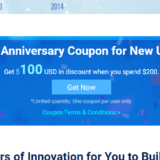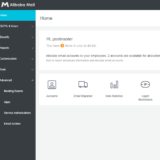いつからでしょうかね、インターネットのメールに SaaS を使うのが当たり前になったのは。 気づいたら Microsoft 365 (旧称 Office 365 ) と G Suite がデファクトスタンダードとなっています。 今日はそんなメールのSaaS について Alibaba Cloud が提供する “Alibaba Mail” を使ってみようと思います。
今回の記事は環境構築編になります。
目次
1. Alibaba Mail とは
まずは公式ホームページで情報収集します。
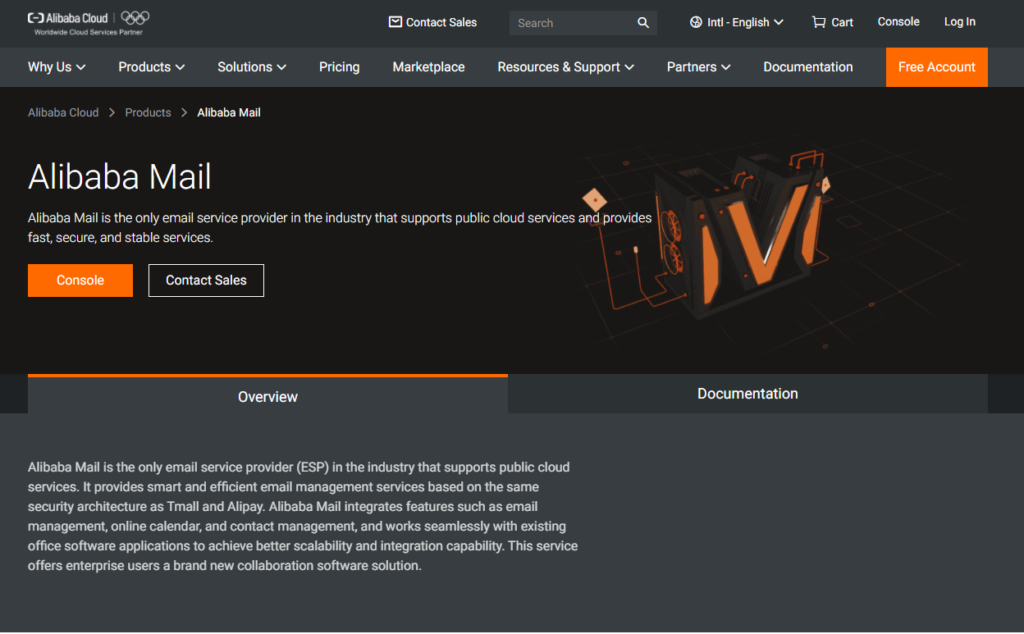
冒頭のプロダクト紹介文は以下の通りですが Alibaba Mail は業界唯一のサービスとのこと。 どこら辺が業界唯一なのか気になります。
Alibaba Mail is the only email service provider in the industry that supports public cloud services and provides fast, secure, and stable services.
プランは2つあります。 Standard Edition と Advanced Edition です。 コストはStandard が 3.99 USD、Advanced が 4.99 USD です。 Advanced は 1TB のメールボックスということでコスト的には競合する Microsoft 365 Business Basic (540円) のメールボックスは 50 GB ですのでメールボックスサイズだけみるとなかなか良い感じです。
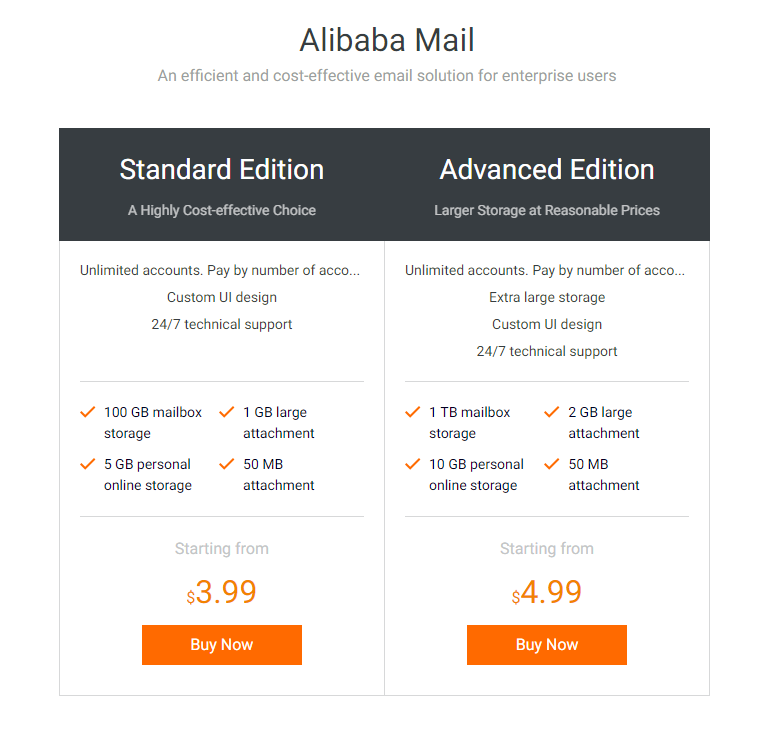
機能としては単純なメールだけではなくスケジュールやオンラインストレージもあるようです。 習うより慣れろじゃありませんが実際の画面を見ていくことにします。
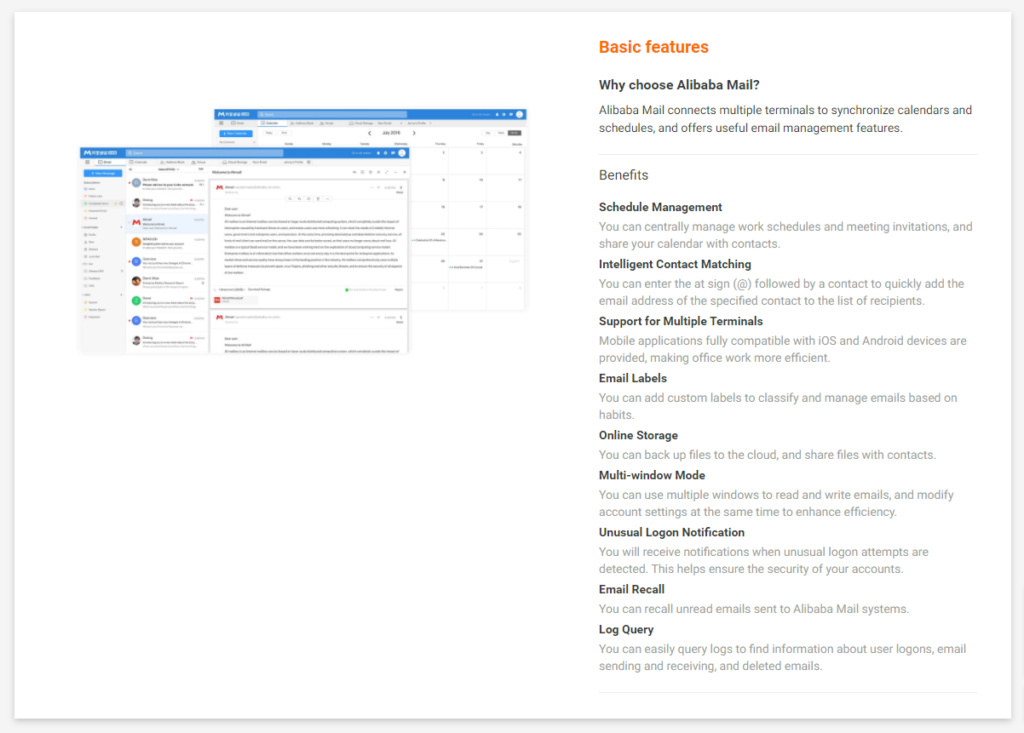
2. Alibaba Mail の購入
Alibaba Cloud のコンソールにログインします。
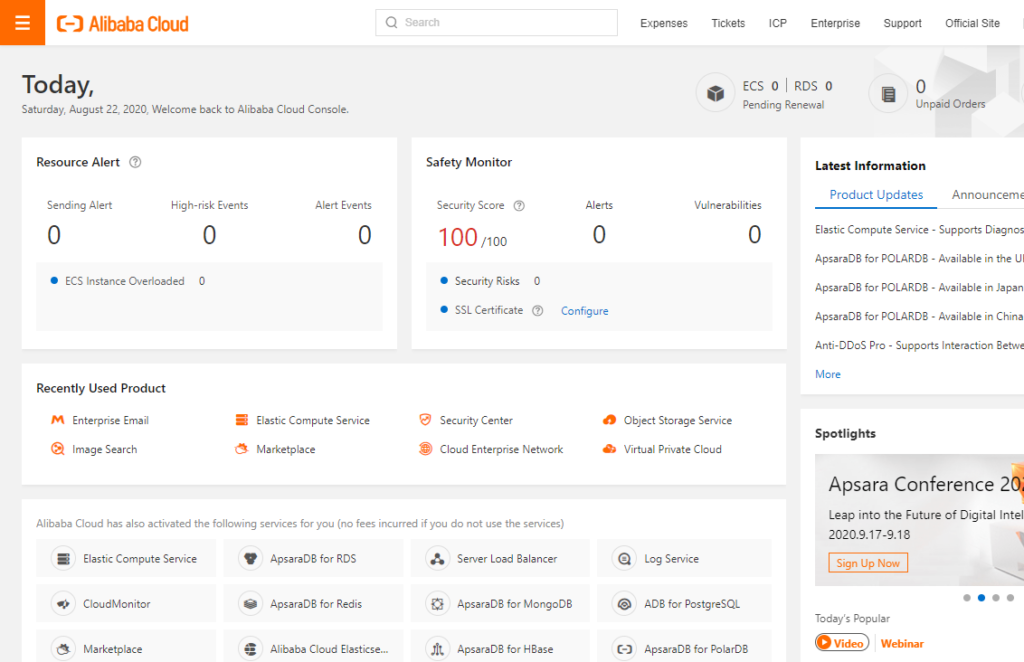
検索ボックスから “Alibaba Mail” を検索します。 検索結果にはAlibaba Mail は出てこないのですが”Enterprise Email” をクリックします。 Alibaba Cloud では公式ホームページやマニュアルにあるプロダクト名称とコンソール上の名称が異なることはよくあります。
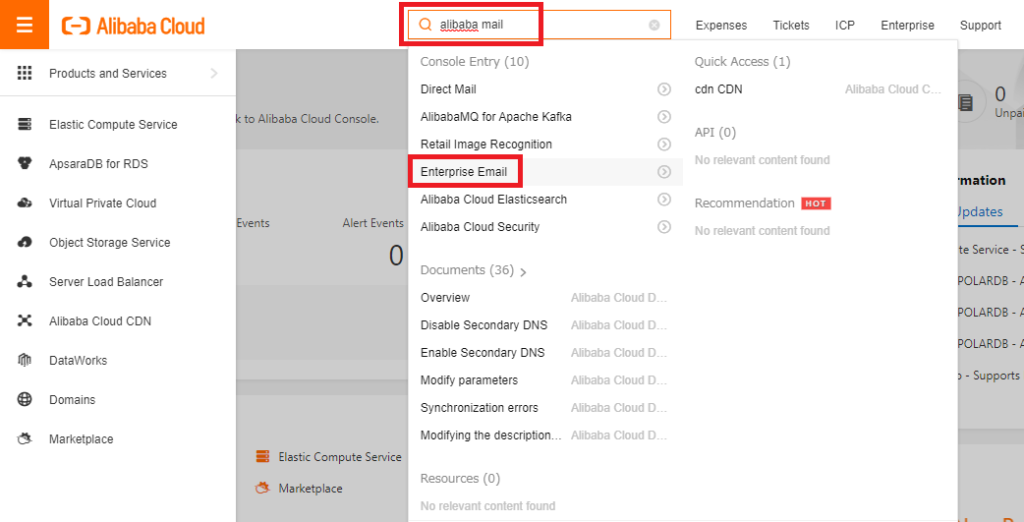
“You have not purchased Alibaba Mail.” とのこと。まだ購入していないのでそれはそうです。 ”More” をクリックします。 なおリージョンは 2020/8/22 時点で Singapore しか選択肢はありません。
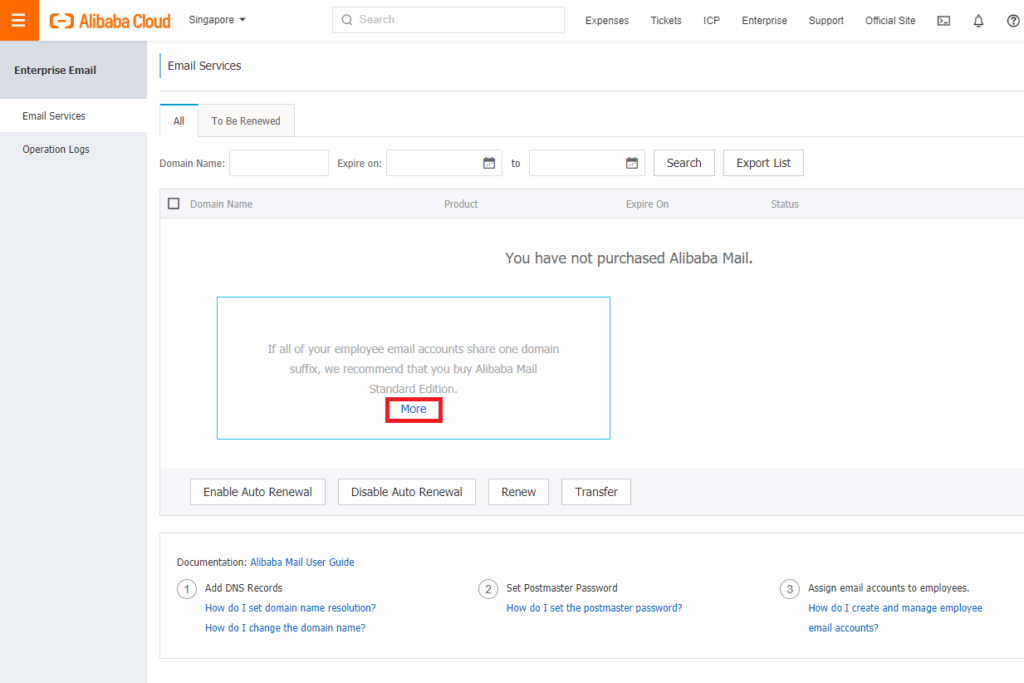
購入画面に移動します。 2つのEdition のうちStandard をまずは購入する必要がある感じです。
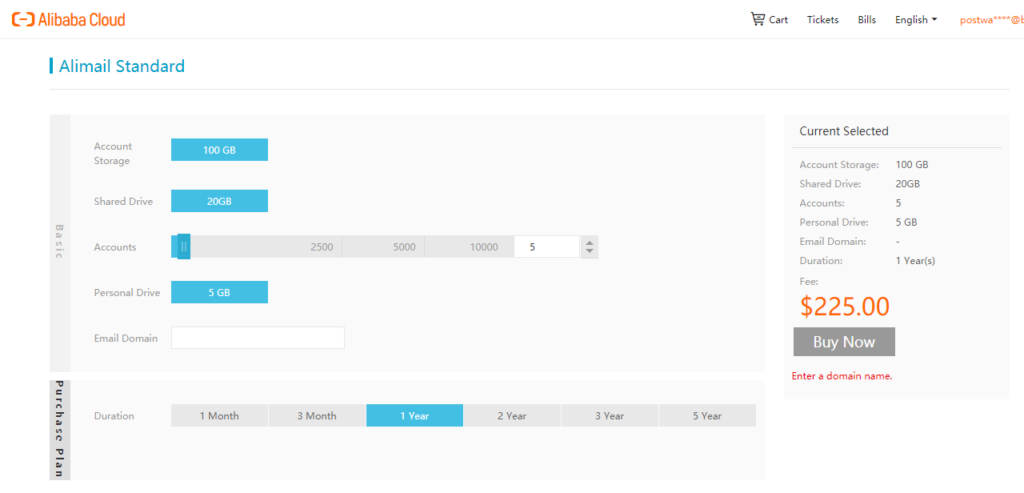
既定ではアカウント数が5になっています。こちらは最小の3に変更します。 期間はとりあえずのお試しなので既定の 1 Year から 1 Month に変更します。 個人のドメインのメールはG Suite と Microsoft 365 それぞれに複数持っていてこれ以上増やす必要性は当面ないということもありました。
以下の感じで購入することにします。 ここで気づいたのですが課金は 0.00 USD となっています。
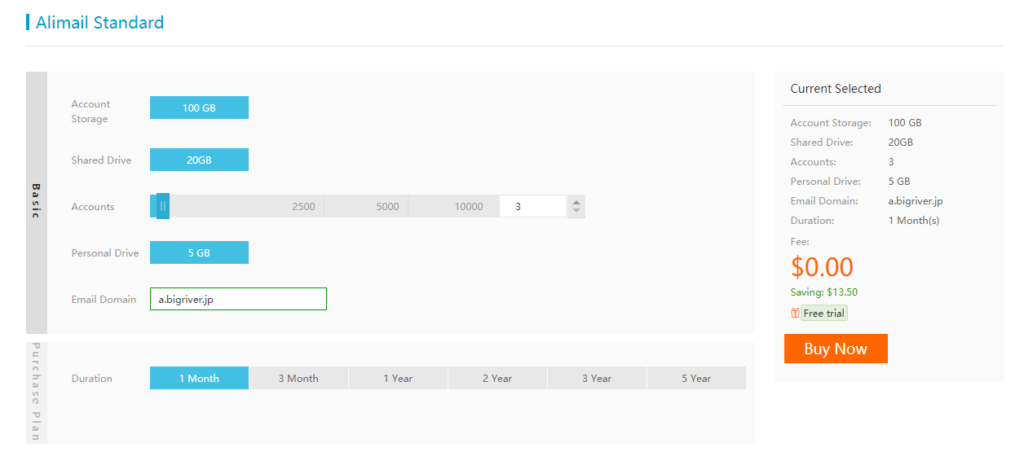
色々試したところ期間は1か月、50アカウントまでは無償でお試しできるようでした。
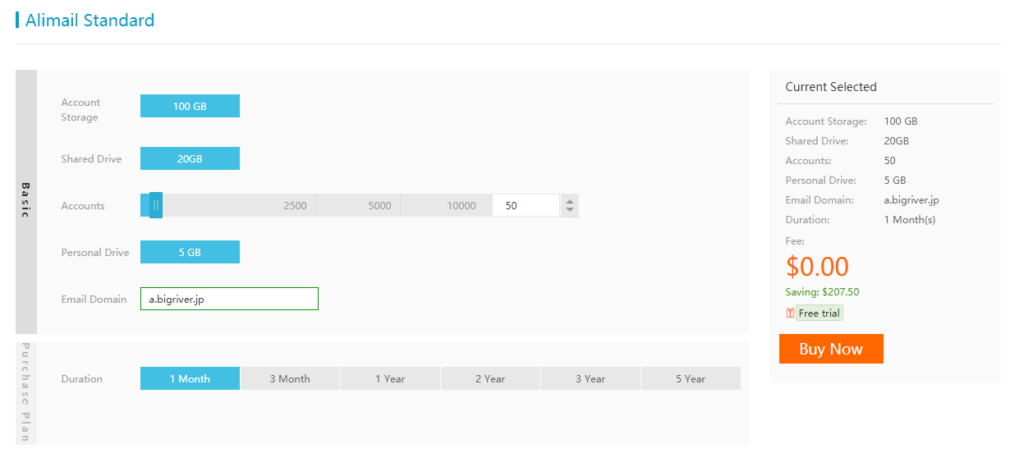
今回はとりあえず3アカウントのまま購入します。
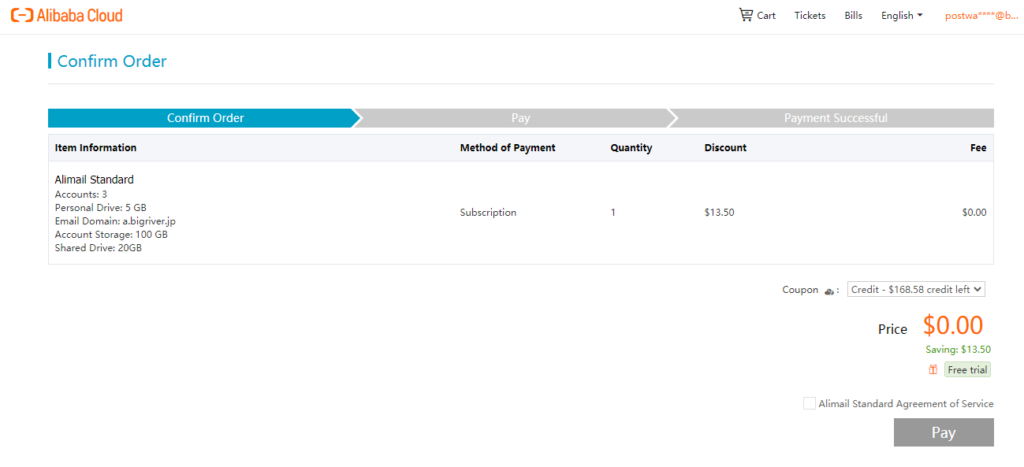
再度、Enterprise Email の管理画面に移動するとDomain Name に”a.bigriver.jp” として購入したアカウントが表示されました。
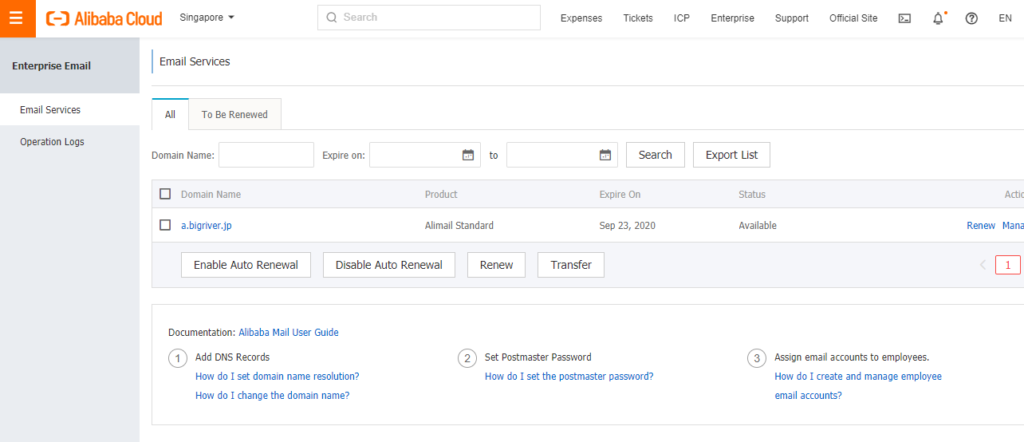
3. DNS のレコード設定
次はインターネットのメールとなりますのでDNS のレコードを設定していきます。 何を設定するかはDocument Center に説明されています。
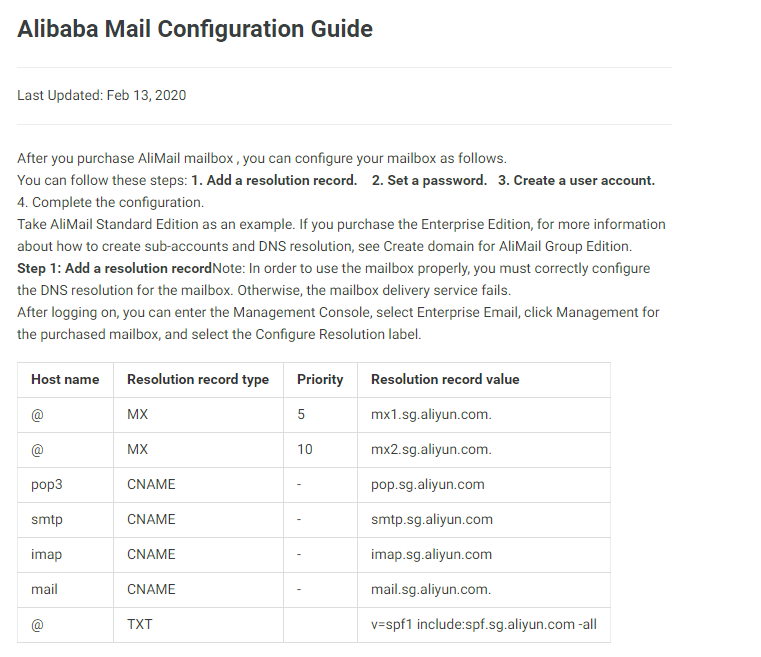
ドメイン “bigriver.jp” は 日本サイト契約の Alibaba Cloud DNS が権威サーバです。こちらでレコードを追加していきます。(手動でInternational のAlibaba Cloud に移行するか、日本サイトの Alibaba Cloud のマイグレーションを待つか、まあ先延ばしとします)
1つ目のMX レコードを追加。
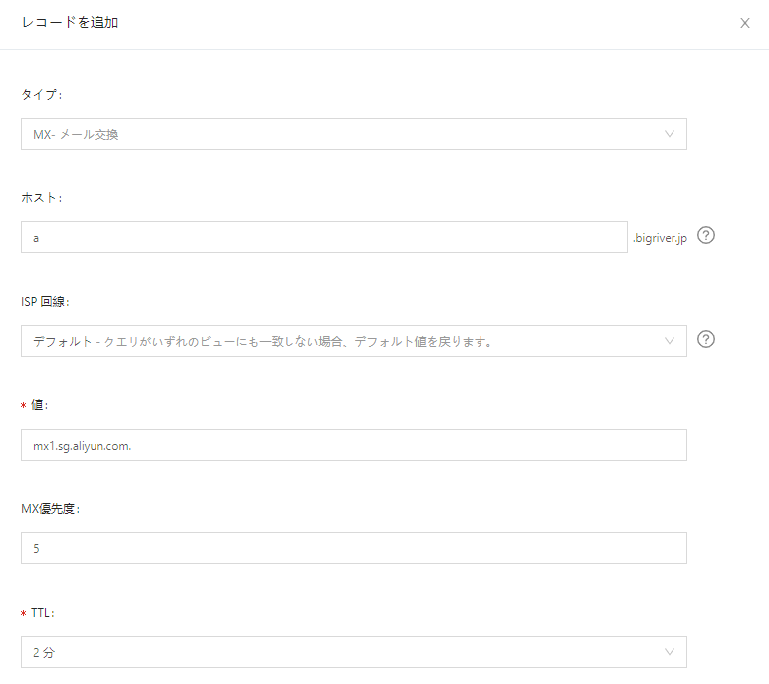
続けて2つ目のMX レコード。
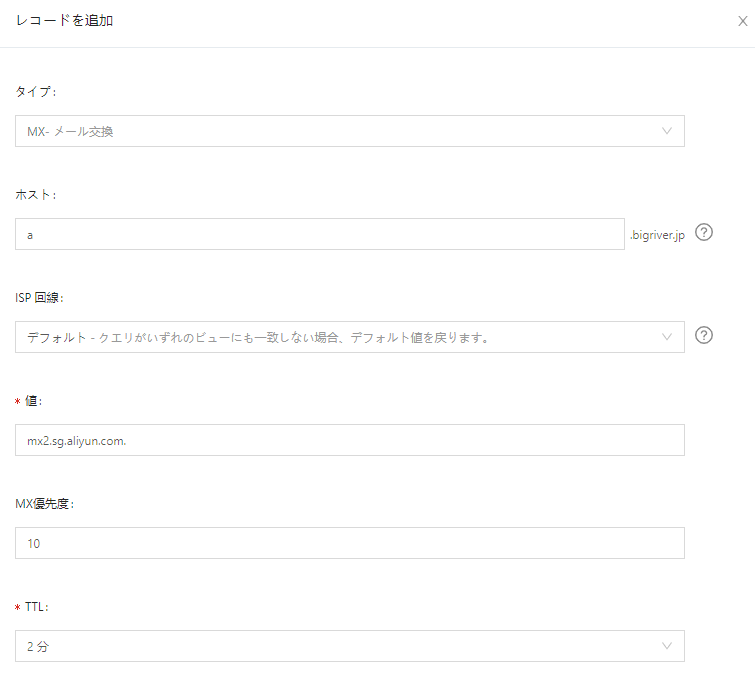
次はSMTP,POP,IMAP,mail の3つのCNAME です。
Alibaba Cloud DNS ではサブドメインを定義する場合は以下のように”pop3.a”と”.a”をサブドメインとして記載していきます。
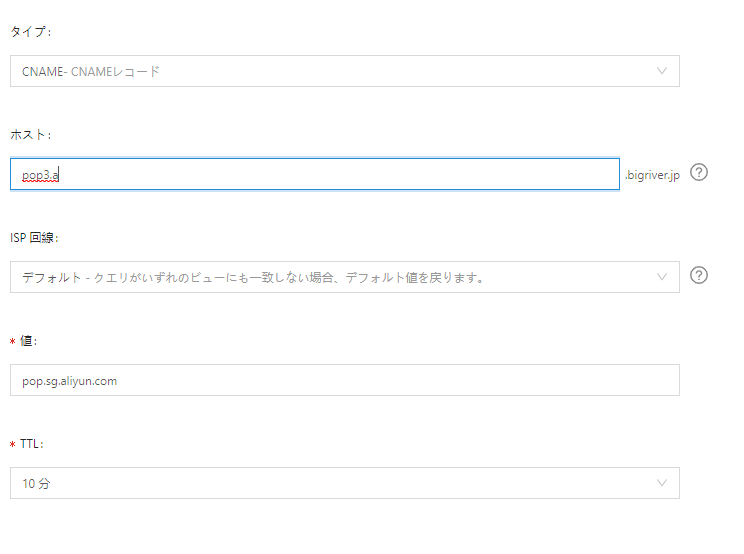
続けてSMTP。
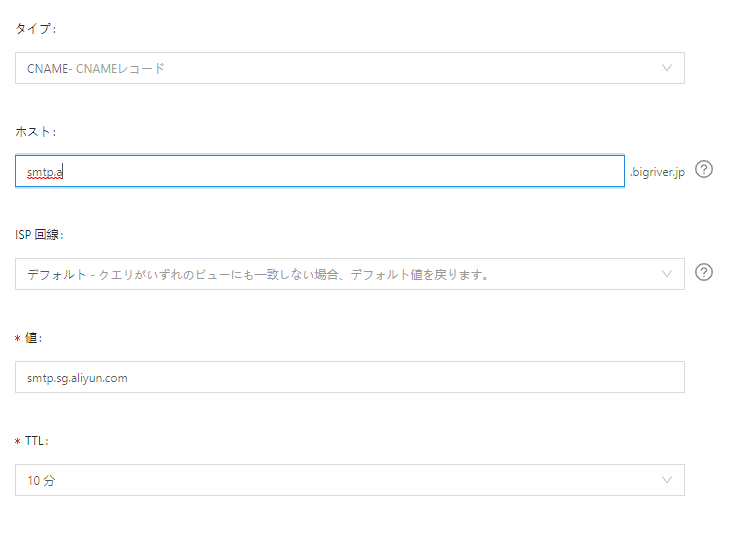
続けてIMAP。
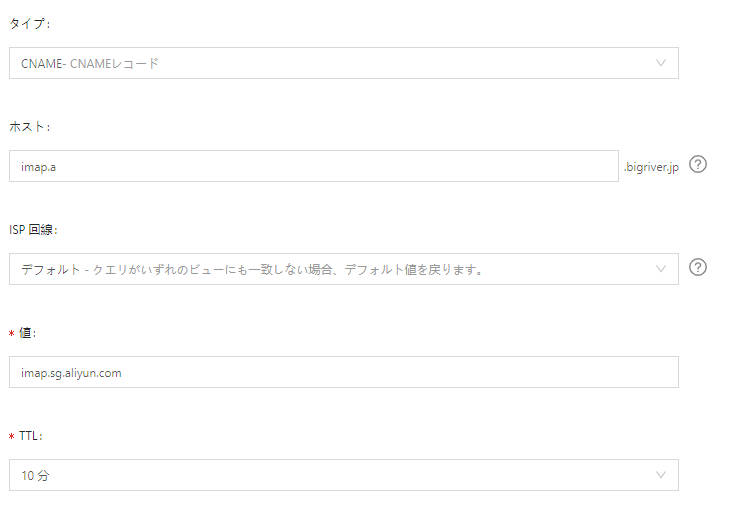
CNAMEの最後となるmail。
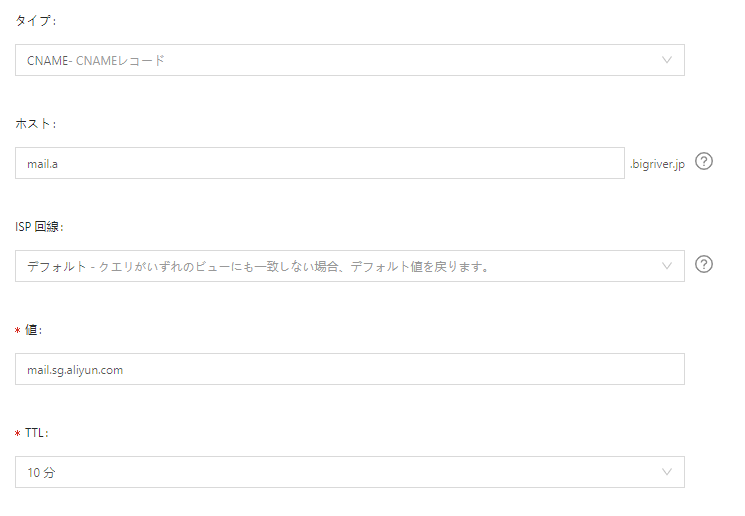
そして SPF のためのTXT レコードを追加します。
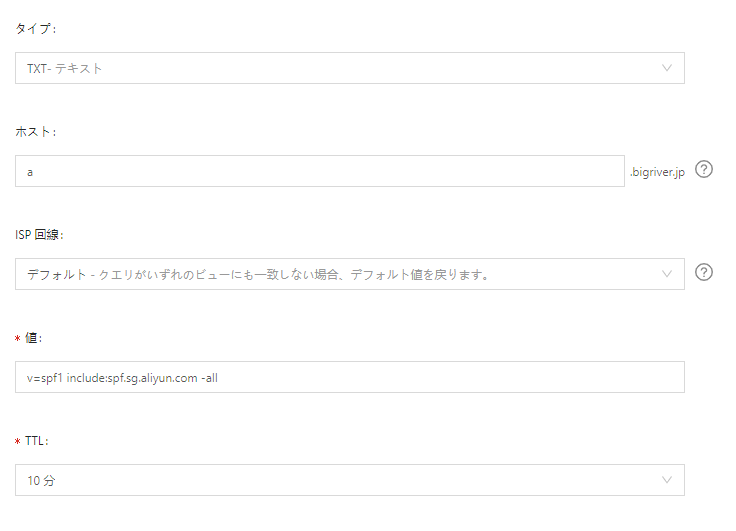
最終的に以下となります。
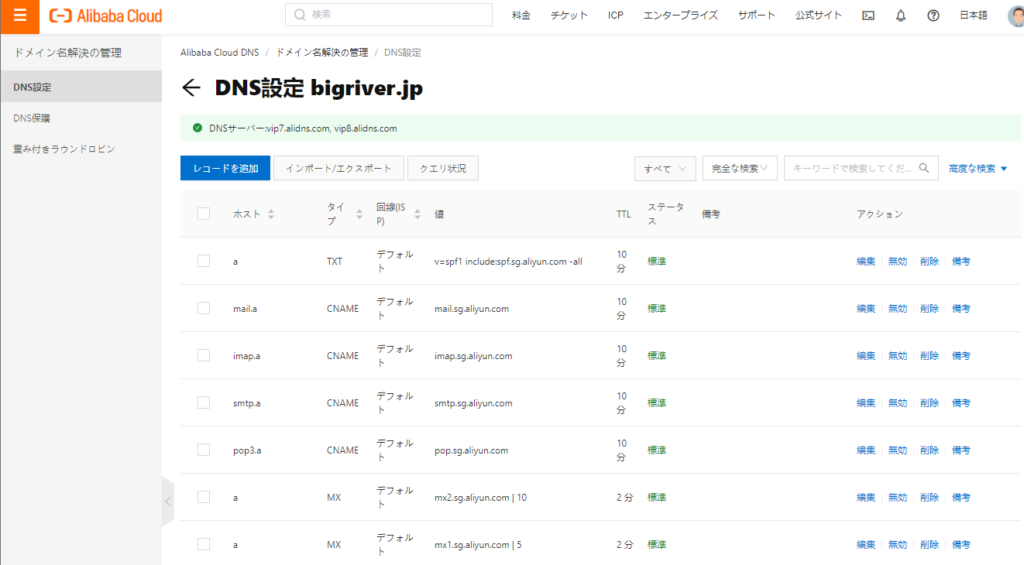
あとはDNSの応答を確認します。
a.bigriver.jp のMX レコード
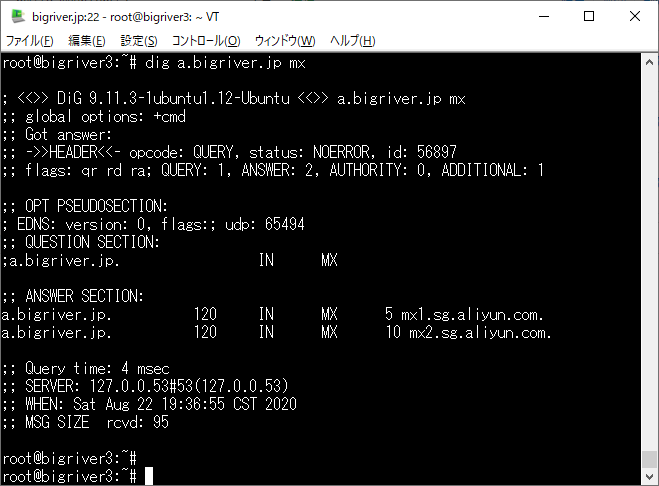
pop3.a.bigriver.jp のCNAME
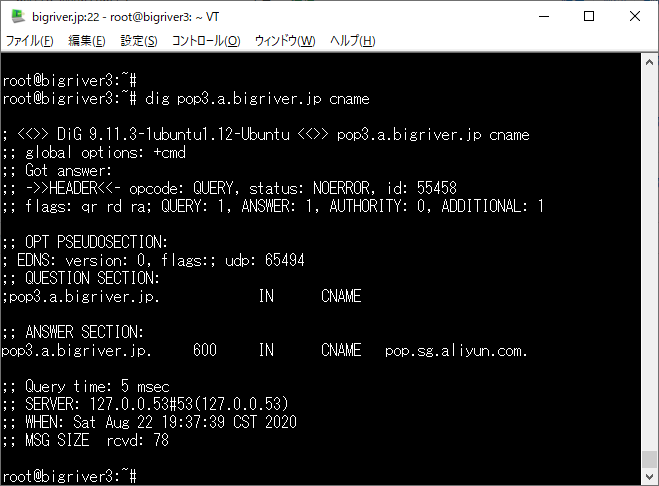
smtp.a.bigriver.jp のCNAME
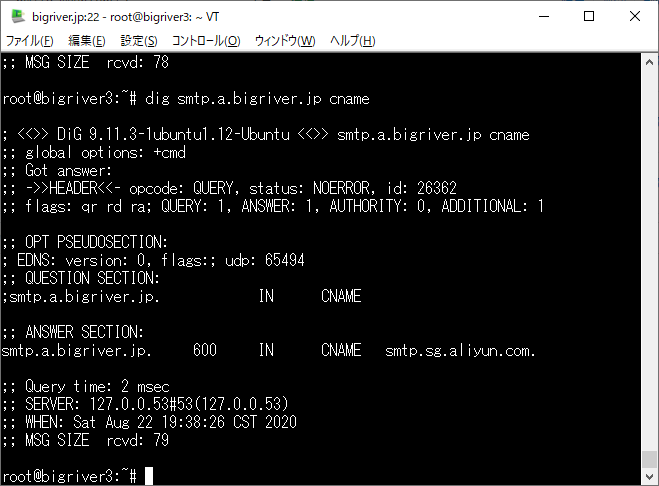
imap.a.bigriver.jp のCNAME
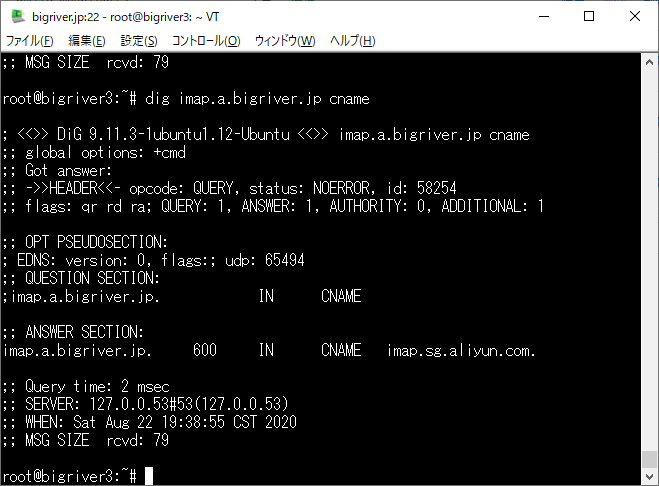
mail.a.bigriver.jp のCNAME
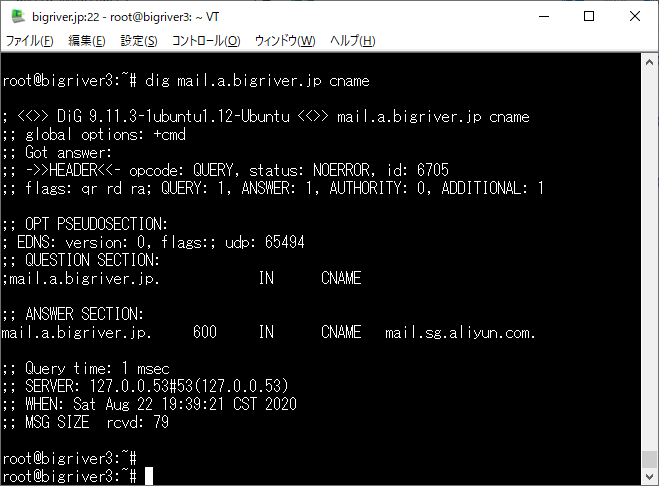
a.bigriver.jp の TXT レコード
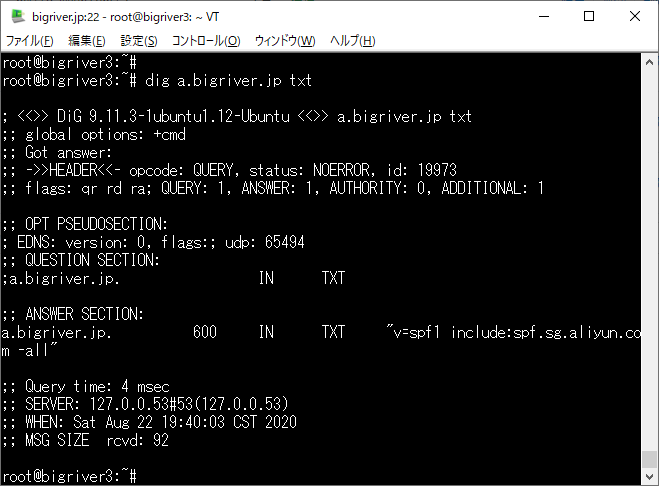
レコード登録は完了です。
このあと Alibaba Cloud Enterprise Email のコンソールでStatus が Available になっていればOK です。
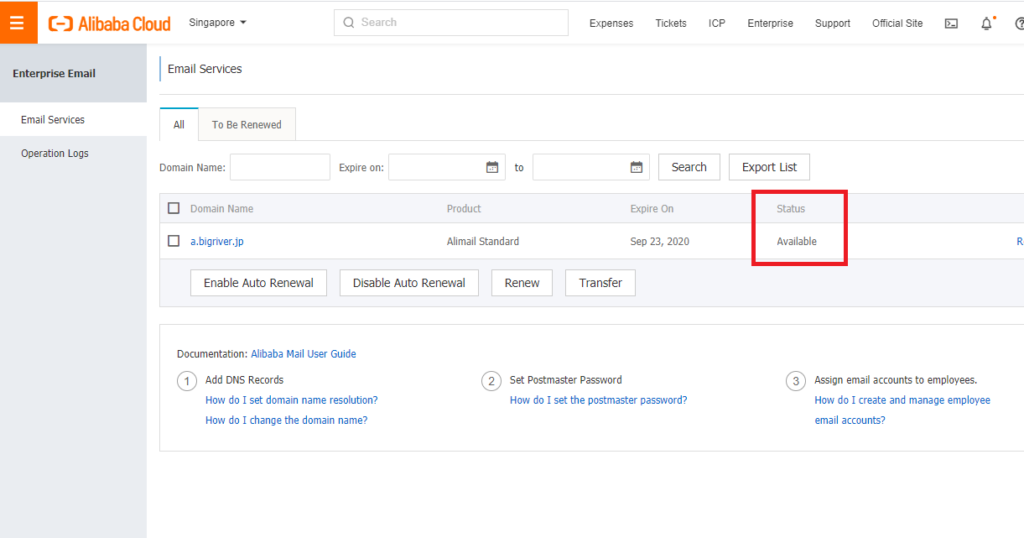
もし、DNSレコードを追加後にStatus が Available にならない場合はBasic Info の画面で Resolution Status を確認します。以下の画面はすでにResolved になっていますが、まだ未解決の場合はその横のリンク”Resolution Result” をクリックするとそのタイミングで再度DNS 名前解決が実行されStatus も最新化されます。
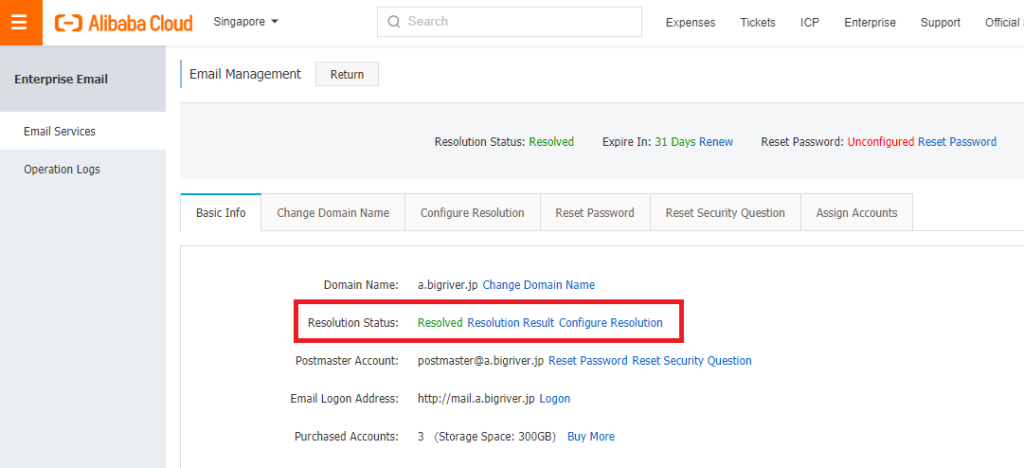
4. Administrator パスワードの設定
“Rest Password” の画面からpostmaster@a.bigriver.jp の認証とパスワードの設定を行います。
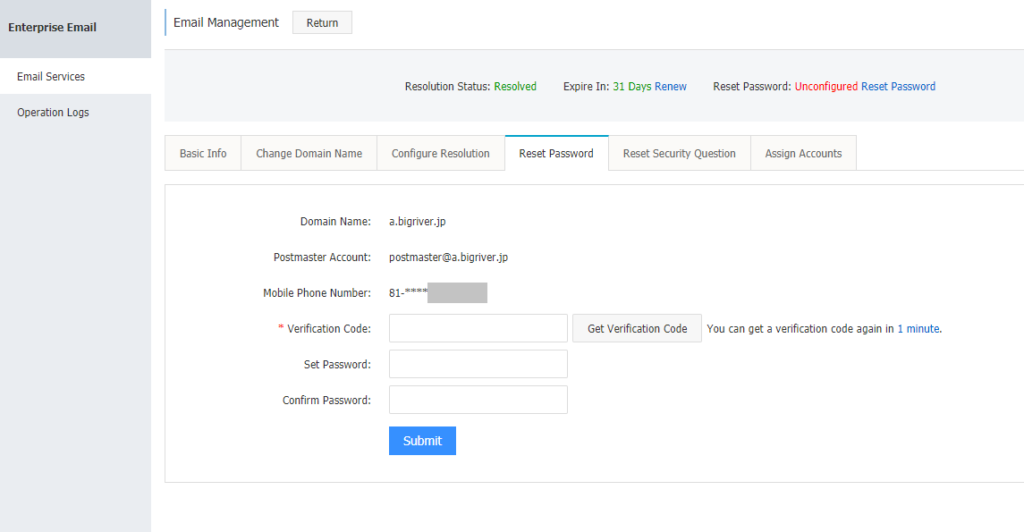
こちら設定のスクリーンショットは省略します。 “Get Verification Code”ボタンをクリックするとマスターアカウントに登録した携帯電話にSMSでコードが送られてきます。そのコードを画面に入力し、あとは Set Password のテキストボックスに今回設定する任意のパスワード文字列を入力するだけです。
パスワードの設定はまえは画面の上部に以下のメッセージがありました。

パスワード設定後は “Rest Password: Unconfigured” のメッセージはなくなりました。
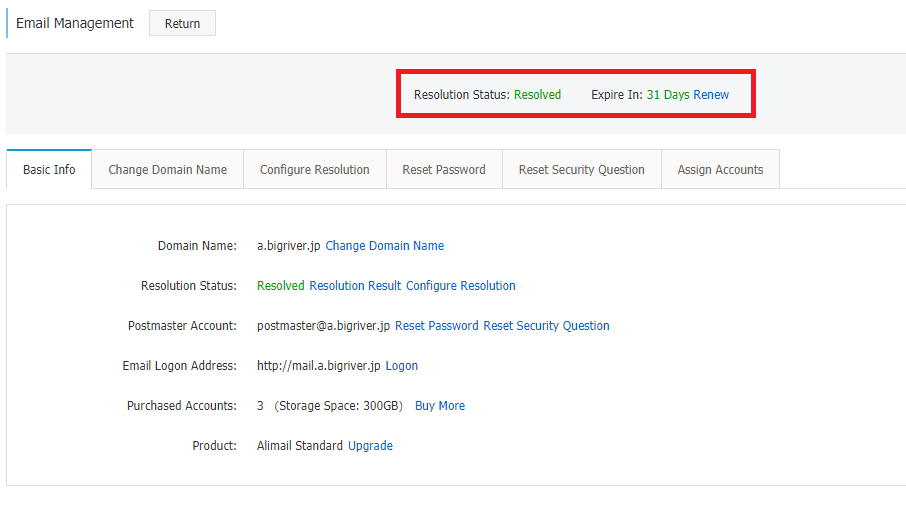
パスワードの設定は以上です。
5. ユーザアカウントの作成
“Assign Accounts” のタブから “Log on to assign Accounts” をクリックします。
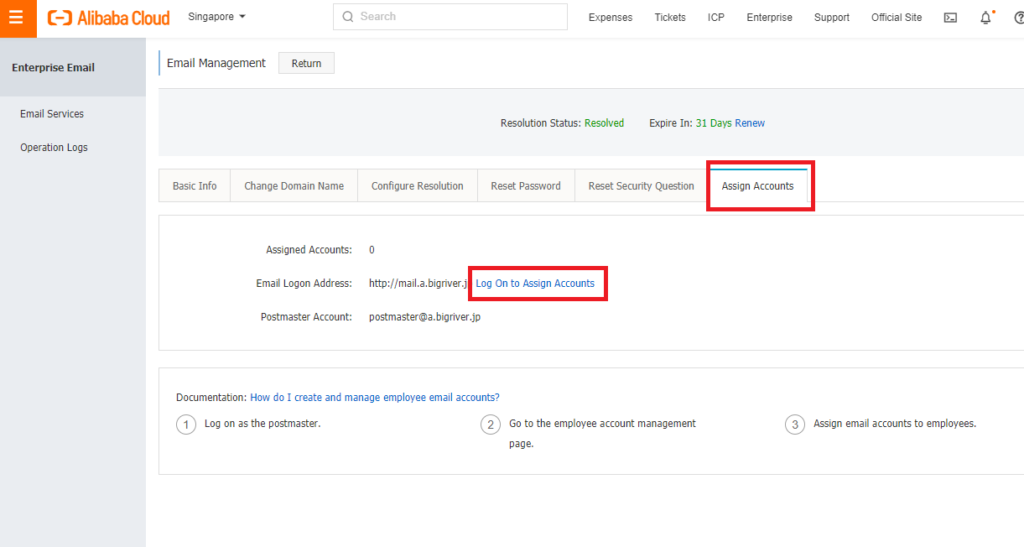
“postmaster@a.bigriver.jp” でログインします。
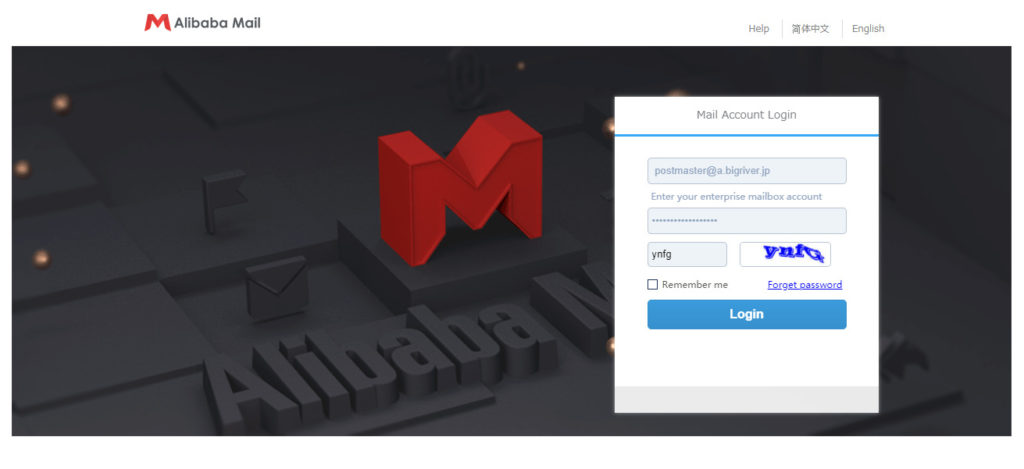
初回ログオン時にSecurity Questions の設定が求められます。 日本語でいうと秘密のパスワードというものですね。 個人的には使いたくない機能です。 単純に何を設定したか忘れる(たまに日本語使えないUIがあったり、質問もバラバラすぎて)、知人や調べればわかる答えの質問があったりと。 使いたい人だけ設定できると本当はよいのですが。
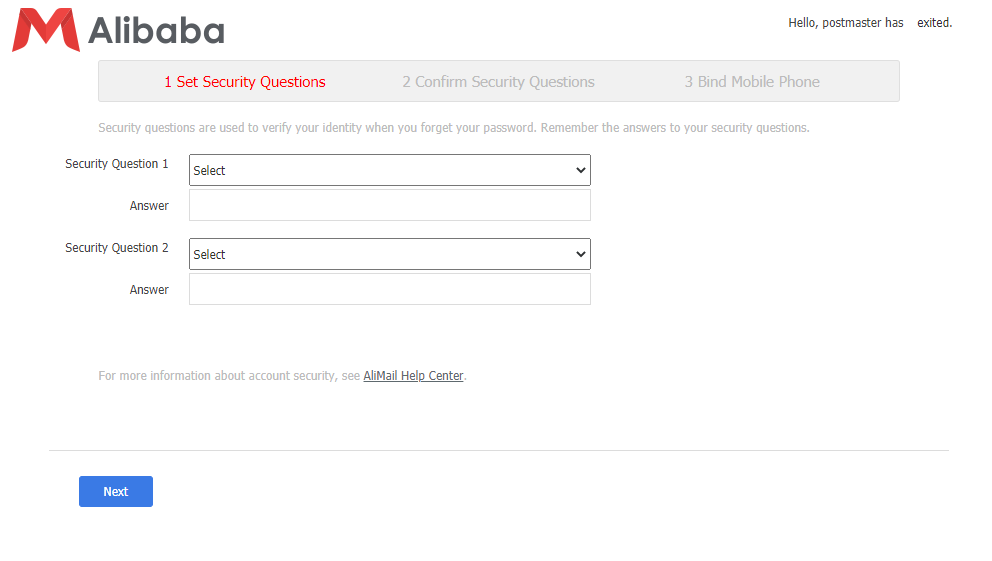
ちなみに既定の質問は以下のもの。 父母の誕生日や学校の名前なんかは調べればわかったり。 それでいつも私は適当な答えというかひねった答えを入力することが多いのですがそれをメモすることもないので忘れてしまうと。
Other で質問をカスタムできたので今回はそれで設定しました。
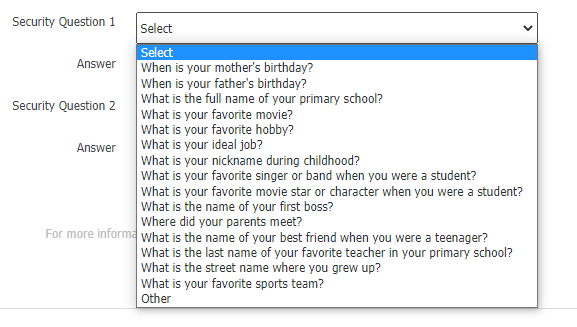
次に携帯電話の紐づけです。 ここでもSMSによる認証を行います。
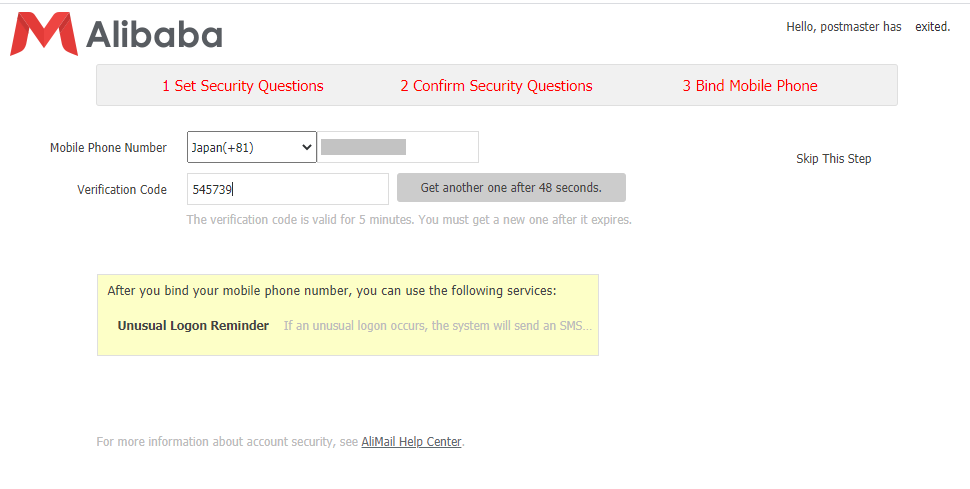
postmaster@a.bigriver.jp が管理者としてログイン出来ました。
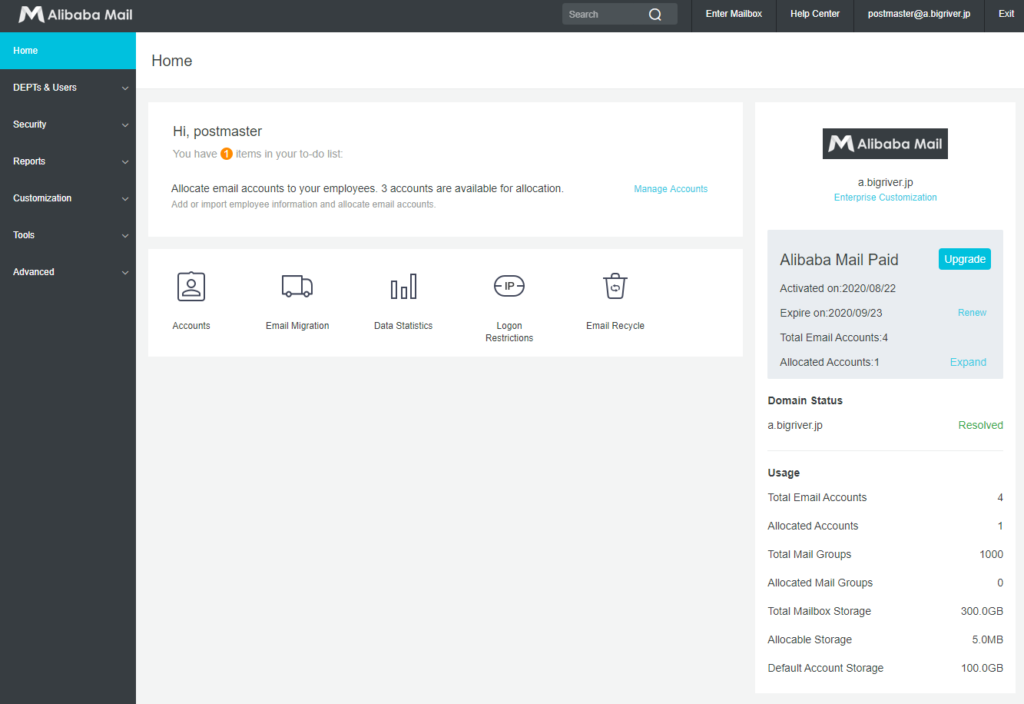
“You have 1 items in your to-do list” と通知があります。 アカウントの割り当てを行いましょうとのことです。 ”Manage Accounts” をクリックします。
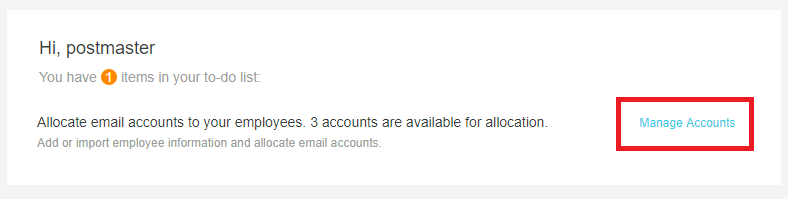
“Create Account” をクリックします。
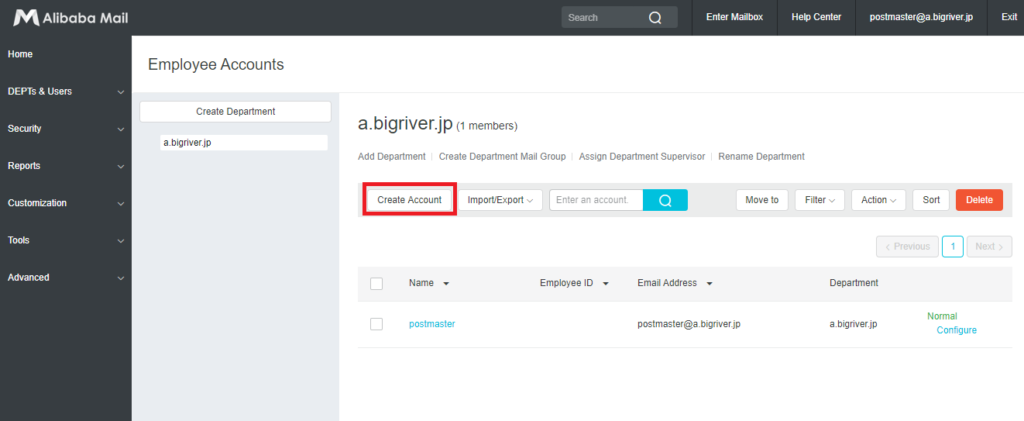
以下の画面で必要な項目を設定します。
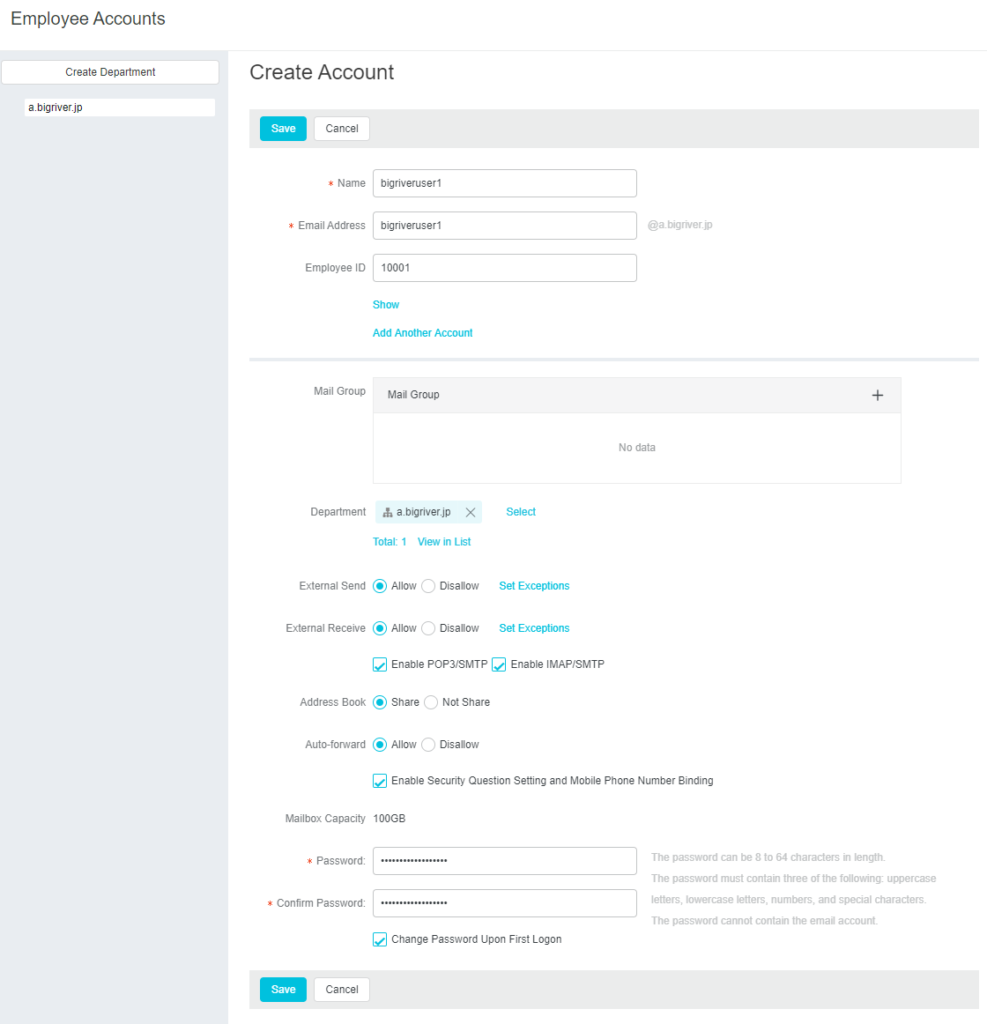
テストユーザとして”bigriveruser1@a.bigriver.jp” が作成出来ました。
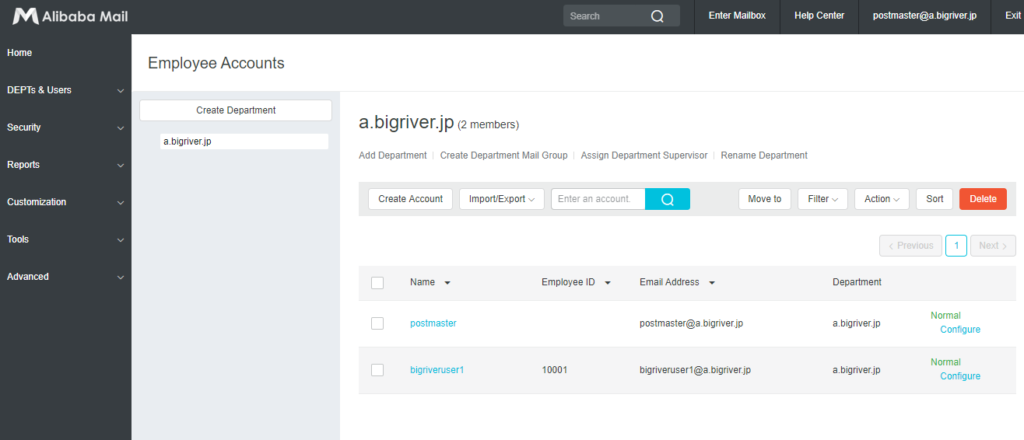
環境構築編はここまです。